ppt动画怎么设置同时出现
- WBOYWBOYWBOYWBOYWBOYWBOYWBOYWBOYWBOYWBOYWBOYWBOYWB转载
- 2024-03-20 16:01:181493浏览
php小编香蕉今天为大家介绍如何设置PPT动画同时出现。PPT动画的设置可以为您的演示文稿增添更多趣味性和吸引力,同时也能提高观众的注意力和理解效果。在PPT中设置多个元素同时出现的动画效果,可以使您的演示更加生动和具有节奏感。接下来,我们将详细介绍设置PPT动画同时出现的方法,让您的演示文稿更加出彩!
1、首先打开ppt,然后添加一个动画效果,比如设置“自左侧”飞入。
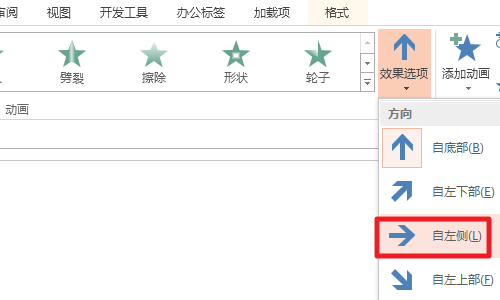
2、然后再点击“添加动画”,添加一个动画效果,比如选择陀螺旋,设置方向。
3、然后再设置飞出效果,选择“到左侧”。
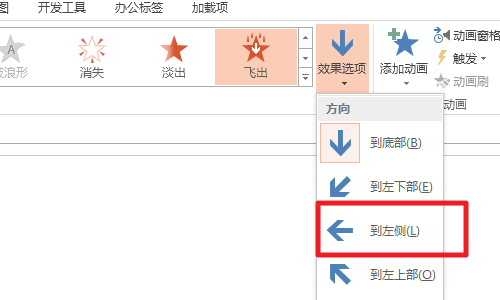
4、接着点击“动画窗格”,然后设置第二个动画为“上一动画之后”。第三个设置为“与上一动画同时”。
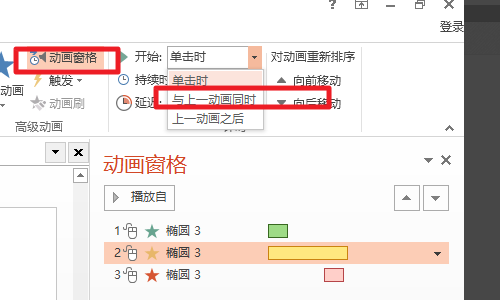
5、最后可以在调整位置即可。
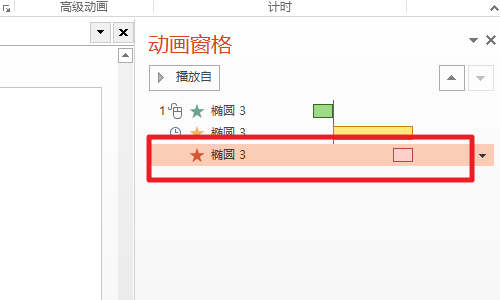
以上是ppt动画怎么设置同时出现的详细内容。更多信息请关注PHP中文网其他相关文章!
声明:
本文转载于:huke88.com。如有侵权,请联系admin@php.cn删除
上一篇:wps文档中两张图片怎么并排下一篇:好看的excel图表怎么做

